Lightshot, un programa decente para capturar la pantalla
Lightshot, un programa decente para capturar la pantalla
Anteriormente mostré a Greenshot cómo un programa completo para capturar la pantalla de tu computadora, este programa debe caerle bien a muchas personas, pero hay otras que no, por ello, te traigo a Lightshot, más ligero pero con menos opciones.
Índice
Que es Lightshot
Lightshot es un programa hecho para la captura y edición de pantalla de computadoras, es muy sencillo de usar, es gratuito y está disponible para Windows y Mac. Si no quieres instalarlo, pues descargarlo cómo una extensión disponible para Microsoft Edge, Google Chrome y Mozilla Firefox. Lightshot lo he usado y analizado y lo veo, aunque no es tan completo, que es suficiente para lo que hago en la red.
Si conoces a Greenshot, te debe que dar claro que estos 2 no son lo mismo, tienen sus interfaces diferentes tanto cómo sus opciones...
Cómo usar Lightshot en el navegador
Aunque veas cómo lo estoy usando en Chrome, resulta casi lo mismo, para capturar la pantalla de tu navegador debes clicar en la pluma que está arriba, después te saldrá otra ventana en la cual debes elegir la parte que quieras tomar:
Ahora elige lo que quieras:
Al lado de lo que seleccionaste, tienes una barra en la que puedes editar la imagen con flecas, cuadros, colores, marcadores y entre otros... Después de editar la imagen puedes guardarla, copiarla o subirla en la nube.
Cómo usar Lightshot en Windows 10
Para poder usar Lightshot en Windows 10, necesitas instalarlo, obviamente, lo puedes descargar desde su página oficial, es gratuito. Cuando lo ejecutes, no se te va a abrir ninguna ventana, lo que tienes que hacer es irte a la flecha de la barra de tareas:
Entonces ¿Cómo tomar la captura?, es fácil solo debes teclear la tecla Impr pant o PrtScrn, después verás que la pantalla de tu computadora se oscurecerá un poco, eso debe a que está lista para capturarse, después trazar un cuadro con el cursor, eso depende de lo que quieras capturar:


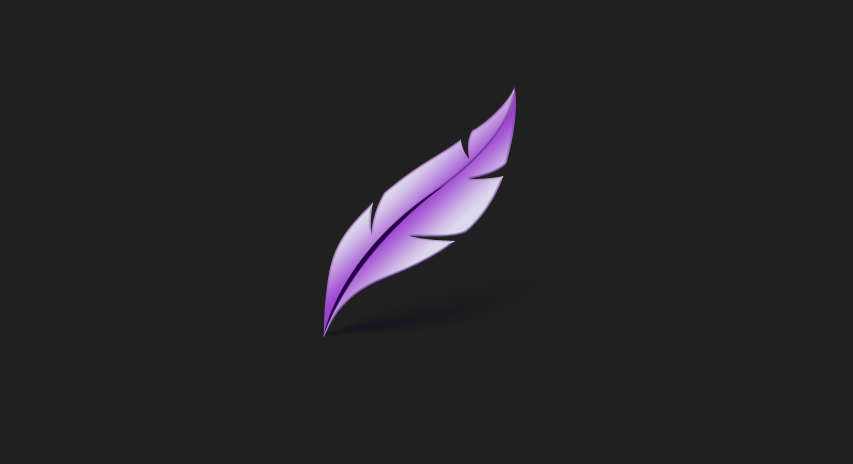
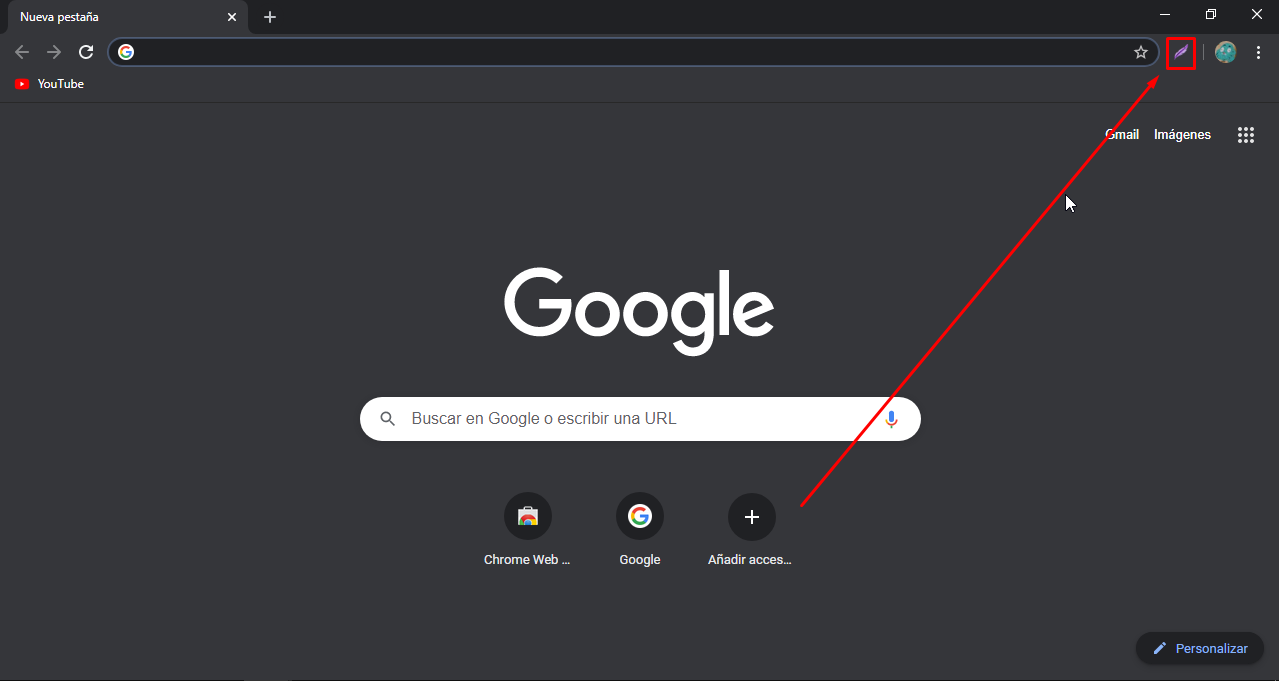

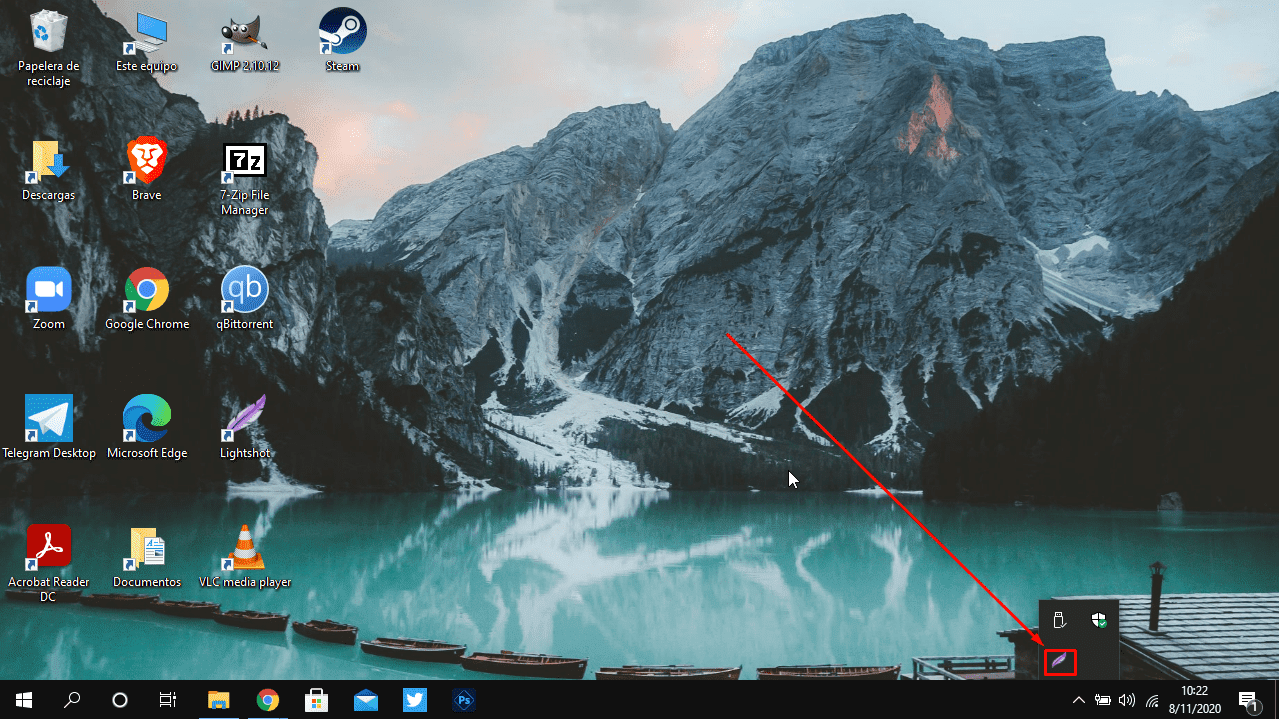


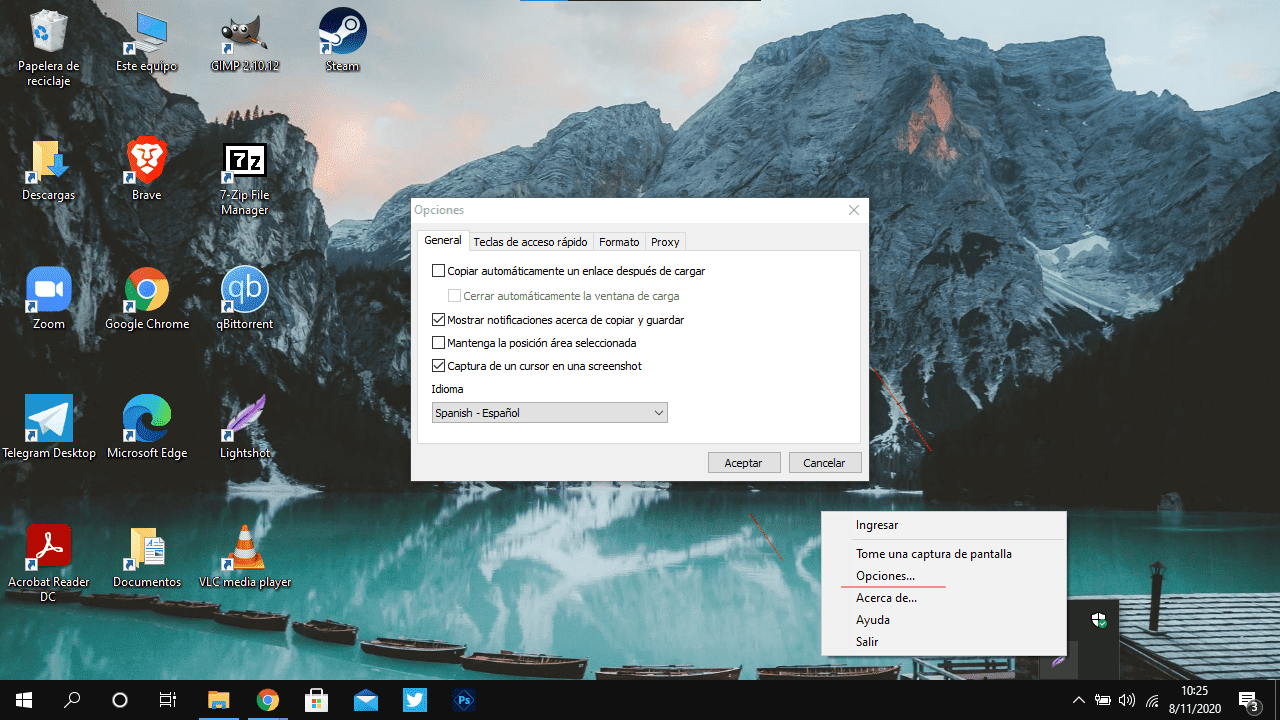


Publicar un comentario
0 Comentarios